
Turinys:
- Autorius John Day [email protected].
- Public 2024-01-30 10:45.
- Paskutinį kartą keistas 2025-01-23 14:58.


„SpaceBall 4000“(atitinka 5000FLX, bet ne 5000) yra serijinė 3D pelė su 12 mygtukų, kuriuos galite nusipirkti „ebay“už mažiau nei 20 USD. Tai malonu kurti 3D grafikos dizainą, nes galite perkelti modelius išilgai trijų ašių ir pasukti juos tiesiog judindami kamuolį. Neseniai sukūriau „Chrome“plėtinį, kuris leidžia jį naudoti, pavyzdžiui, „TinkerCAD“. Arba galite jį naudoti kaip šešių ašių 12 mygtukų vairasvirtę (adapteris turi perjungiamą režimą, leidžiantį įjungti tą režimą) tokiuose žaidimuose kaip „Descent“.
Parodysiu, kaip už 5 USD galite sukurti „SpaceBall“USB adapterį, kuris priverstų jį imituoti daugumą naujesnių „SpaceMouse Pro“funkcijų, kad galėtumėte jį naudoti su naujausiomis „3DConnexion“tvarkyklėmis.
Projekto dalys:
- STM32F103C8T6 minimali plėtros lenta: arba juoda tabletė, tokia kaip ši (1,90 USD pristatyta), arba mėlyna piliulė, tokia kaip ši (1,94 USD pristatyta); jei naudosite mėlyną piliulę, tikriausiai reikės lituoti papildomą rezistorių (tikriausiai 1,8K); jei naudojate juodą piliulę, yra tikimybė (bet tai neįvyko, kai bandžiau su SP3232 plokšte), kad turėsite tam tikrų maitinimo problemų ir jums reikės lituoti laidą tiesiai prie plokštės diodo.
- SP3232 TTL į RS232 DB9 vyrišką plokštę, tokią kaip ši (ebay 3,09 USD).
Įrankiai:
- USB į UART adapteris įkrovos įkėlimui įkelti į kūrimo plokštę. Jei sėdite vienas, tam galite naudoti „Arduino“arba vieną iš daugelio „Aliexpress“USB į UART adapterių už maždaug 1 USD
- lituoklis
- kompiuteris, skirtas paleisti „Arduino IDE“.
1 veiksmas: įkelkite „Bootloader“ir paruoškite „Arduino“aplinką

Atlikite šios instrukcijos 1 ir 2 veiksmus, kad įkeltumėte įkrovos tvarkyklę į lentą ir paruoštumėte „Arduino IDE“lentai (tačiau galite praleisti „GameControllers“biblioteką).
Jei turite mėlyną tabletę, išmatuokite atsparumą tarp PA12 ir 3.3V. Jei jis yra žymiai didesnis nei 1,5K, įdėkite rezistorių tarp šių dviejų kaiščių, kad būtų lygiagretus esamas atsparumas, ir sumažinkite jį iki 1,5K. Jei matavote 10K, turėtumėte įdėti 1,8K rezistorių. (Atkreipkite dėmesį, kad kai kurios plokštės, turinčios mėlyną tablečių išdėstymą, yra juodos spalvos. Būdas jas atskirti yra tas, kad mėlynos tabletės išdėstymas apima 5 V liniją.)
2 veiksmas: prijunkite nuosekliąją plokštę

Užmegzkite šiuos ryšius tarp RS232 adapterio ir tabletės:
- VCC - V3
- GND - G.
- TXD - A10
- RXD - A9
- RTS - B11
Prijunkite „SpaceBall“prie RS232 adapterio. Prijunkite tabletę prie USB prievado. Palaukite kelias sekundes. Jei viskas klostysis gerai, „SpaceBall“skleis du pyptelėjimus. Tai rodo, kad elektros jungtys yra geros. Jei kyla problemų, skaitykite skiltį „Ką daryti, jei ji nepakankama?“. žingsnis.
3 žingsnis: Įkelkite eskizą į lentą
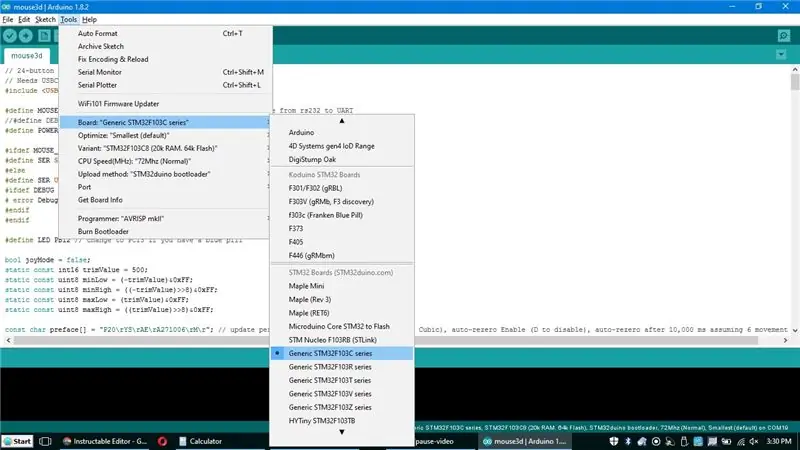

Įkelkite mano „Mouse3D“eskizą į „Arduino“. Jei turite mėlyną tabletę, redaguokite LED liniją, kad ji būtų PC13, o ne juodosios tabletės PB12.
Prijunkite tabletę prie kompiuterio.
Eikite į Įrankiai | Lentą ir slinkite žemyn, kad pasirinktumėte bendrąją STM32F103C seriją.
Paspauskite „Arduino IDE“mygtuką Įkelti (rodyklė dešinėn).
Tai viskas. Dabar turite adapterį. Norėdami jį naudoti, atjunkite ir vėl prijunkite. Rekomenduoju atsisiųsti naujausias „3D Connexion“tvarkykles. Jūsų adapteris priverčia įrenginį apsimesti „SpaceMouse Pro“, išskyrus tai, kad jame nėra paskutinių trijų „SpaceMouse Pro“mygtukų.
Taip pat galite paleisti „SpaceBall“kaip bendrą USB vairasvirtę (kalibruokite naudodami „Win-R joy.cpl“sistemoje „Windows“). Norėdami perjungti į USB vairasvirtės režimą, vienu metu paspauskite 4, 5, 6 ir 2 mygtukus. Norėdami grįžti prie „SpaceMouse Pro“, iš naujo nustatykite adapterį (atjunkite ir vėl prijunkite arba prijunkite jį prie naujo) arba paspauskite 4, 5, 6 ir 1 mygtukus.
4 žingsnis: Ką daryti, jei jis nepakankamas?

Jei jums nepasisekė, galite pastebėti, kad „SpaceBall 4000“yra nepakankamai veiksmingas ir iš pradžių nesigirdi pyptelėjimo. Kitas simptomas yra mygtukų paspaudimų siuntimas (galite juos peržiūrėti su džiaugsmu. Cpl sistemoje „Windows“), bet ne rutulio judesys.
Tokiu atveju norite pakeisti UART iš RS232 keitiklio plokštės maitinimo šaltinį iš 3.3V į 5V. Jei jūsų STM32 plokštėje yra 5 V kaištis (mėlynos tabletės turi), tai paprasta: tiesiog prijunkite ją prie keitiklio plokštės VCC, o ne 3,3 V. Jei plokštėje nėra 5V kaiščio (juodos tabletės neturi), maitinimo liniją turėsite lituoti prie plokštės diodo.
Rekomenduojamas:
„Asus X550C“ir „CA“serijos nešiojamojo kompiuterio RAM atnaujinimas: 7 žingsniai

„Asus X550C“ir „CA“serijos nešiojamojo kompiuterio RAM atnaujinimas: bendras laikas: apie 15 min
„DockerPi“serijos daiktų interneto mazgo (A) lenta „Raspberry Pi 4B“: 4 žingsniai

„DockerPi“serijos IoT mazgo (A) plokštė, skirta „Raspberry Pi 4B“: Aprašymai: „IoT Node“(A) yra vienas iš „Docker Pi“serijos modulių. IOT mazgas (A) = GPS/BDS + GSM + Lora. I2C tiesiogiai valdo „Lora“, siunčia ir gauna duomenis, valdo GSM/GPS/BDS modulį per SC16IS752, pagrindinei plokštei reikia tik I2C palaikymo. Palaikykite Raspbe
„Arduino“serijos monitorius „Tinkercad“: 7 žingsniai (su nuotraukomis)

„Arduino“serijos monitorius „Tinkercad“: sekti viską, kas vyksta jūsų programoje, gali būti įkalnė. Serijinis monitorius yra būdas klausytis to, kas vyksta jūsų kode, pranešant kompiuteriui per USB kabelį. „Tinkercad Circuits“simuliatoriuje serijos
Gaukite „DS18B20“serijos numerį naudodami „Arduino“: 5 žingsniai

Gaukite „DS18B20“serijos numerį naudodami „Arduino“: tai trumpas vadovas, kaip gauti atskirus DS18B20 1 laidų temperatūros jutiklių serijos numerius. Tai patogu projektams, kuriems reikia kelių jutiklių. Jums reikalingi dalykai: „Arduino 5v“( UNO, „Mega“, „Pro Mini“ir kt.) - „Arduino UNO R3“- „AliExpre“
„Adruino“serijos braižytuvas: 5 žingsniai (su nuotraukomis)

„Adruino“serijos braižytuvas: prie „Arduino IDE“buvo pridėta „Arduino“serijinio braižytuvo funkcija, leidžianti realiuoju laiku grafikuoti serijinius duomenis iš „Arduino“į kompiuterį. Jei jums nusibodo matyti, kaip jūsų „Arduino“analoginio jutiklio įvesties duomenys patenka į jūsų ekraną
